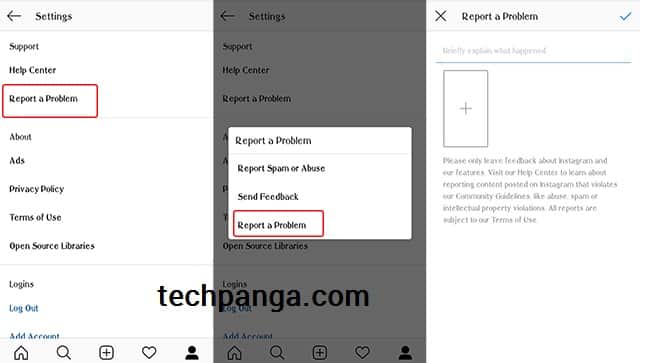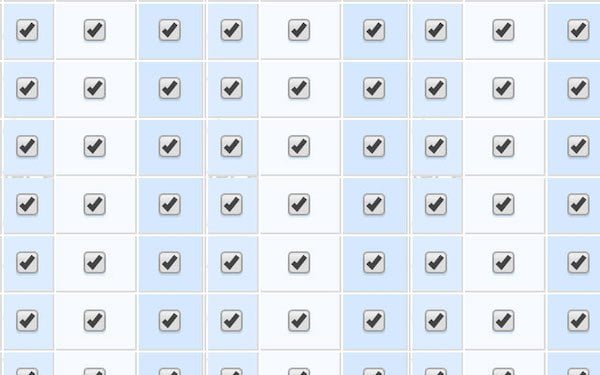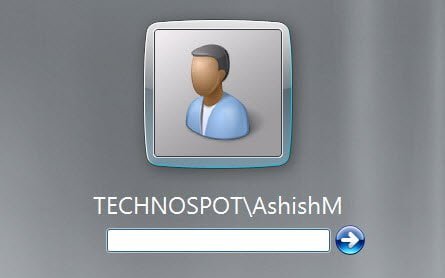
Если вы впервые установили Windows Server 20916/2008 R2, создание контроллера активного каталога может оказаться непростой задачей, если вы не делали этого раньше. Проблема в том, что у вас нет прямых опций в меню, позволяющих сразу же создать контроллер. Прежде чем приступить к настройке контроллера домена, убедитесь, что ваш локальный администратор имеет надежный пароль, который в большинстве случаев по умолчанию пуст. Это одна из первых ошибок, которую вы получите перед началом настройки нового леса.
Содержание
Как изменить пароль локального администратора в Windows Server
Введите control userpasswords2 в строке run меню start. Нажмите Enter.
Откроется окно Учетные записи пользователей. Сначала проверьте ярлык, на котором написано Users should use Alt + Ctrl + Del to enter password
Затем выберите учетную запись пользователя, которая означает Administrator и принадлежит к группе Administrator.
Нажмите на кнопку Сбросить пароль. Добавьте надежный пароль, сохраните его и выйдите.
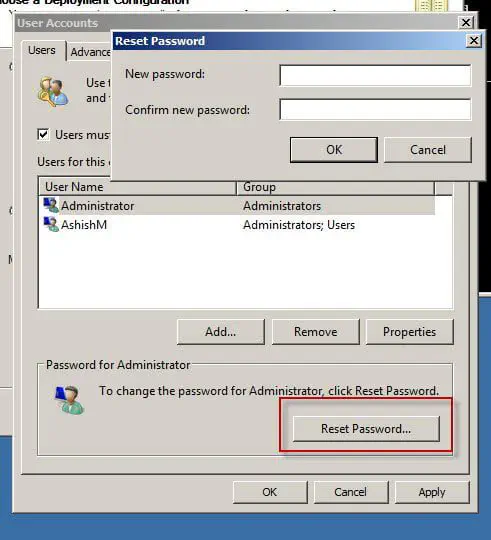
Как только вы закончите с этим, мы готовы создать наш первый активный каталог на новом сервере. Помните, как только вы создадите здесь Active directory, он станет хостом, и другие компьютеры смогут присоединиться к нему.
Создание нового контроллера домена Active Directory в Windows Server 2016/2008 R2
- Запуск установки службы домена Active Directory, мастер
- Создание нового домена в новом доменелес
- Настройка DNS
- Окончательная настройка
1] Запустите мастер установки доменной службы Active Directory
Введите dcpromo в строке запуска. После этого запустится служба, которая проверит и установит двоичные файлы Active Directory, если это необходимо. После этого вы должны увидеть мастер установки доменной службы Active Directory.
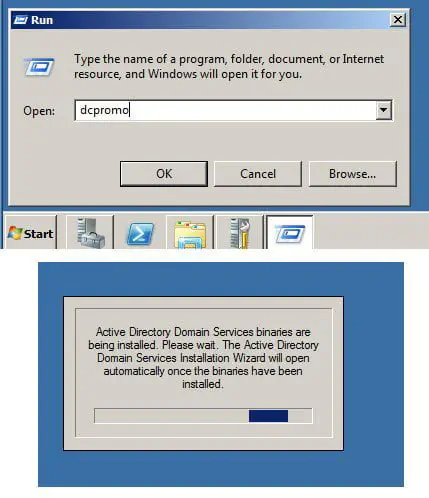
В мастере Active Directory вы можете выбрать расширенный режим или обычный. Нет никаких проблем, даже если вы создаете без предварительного режима, так как настройки можно изменить позже. Нажмите кнопку Далее, и вы получите окно уведомления о совместимости с операционной системой. Если вы системный администратор, просто убедитесь, что там написано.
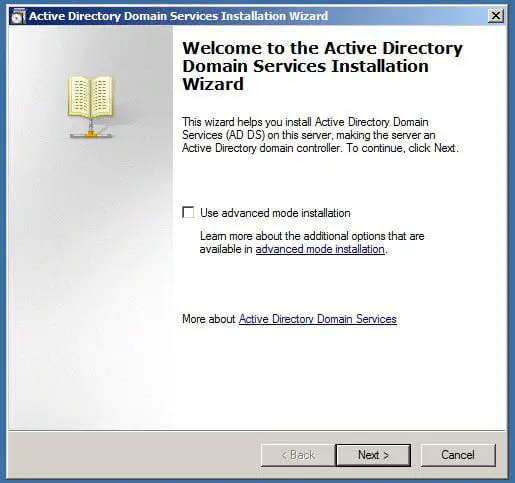
2] Создайте новый домен в новом лесу доменов
Поскольку мы создаем его впервые, выберите опцию Создать новый домен в новом лесу . Нажмите Далее. Теперь, если вы следовали инструкциям по установке надежного пароля локального администратора, вы не должны получить никакой ошибки. Причина установки пароля заключается в том, что поскольку локальный администратор становится владельцем новой Active Directory, она должна находиться под защитой политик.
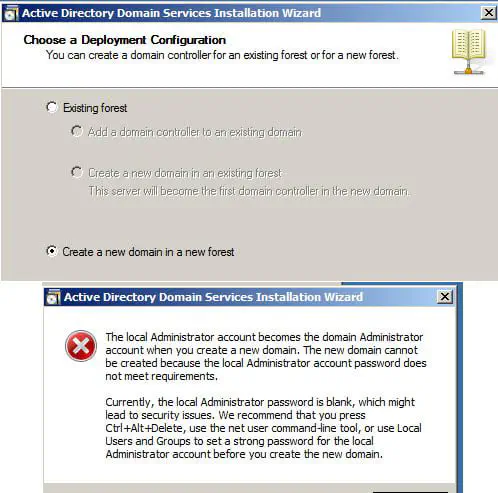
Нажмите далее, чтобы ввести новое доменное имя или FQDN корневого домена леса. Это может быть что угодно, например technospot.ten или xyz.com. Перед созданием проверяется наличие существующих доменов, чтобы убедиться в отсутствии конфликтов.
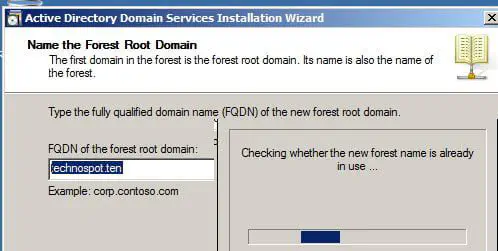
Далее необходимо выбрать Уровень функциональности леса, который должен соответствовать вашей операционной системе, т.е. Windows Server 2008 R2, для данного случая.
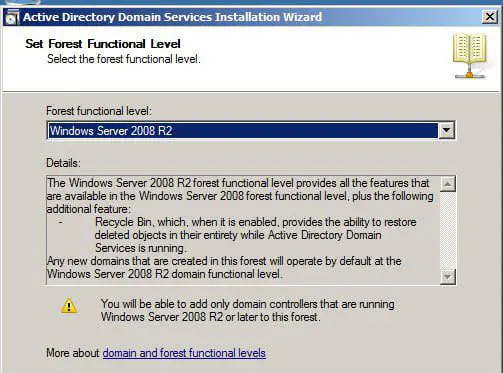
3] Настройка DNS
На следующем экране вам будет предложено настроить DNS. По умолчанию, если у вас установлен динамический IP, будет предложено установить статический ip, что всегда предпочтительнее.
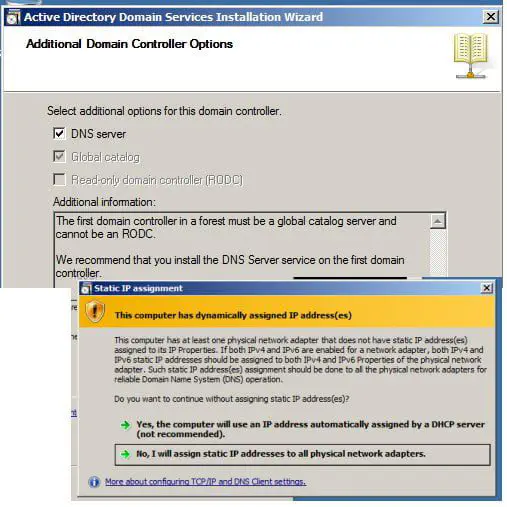
4] Окончательная настройка
На следующем шаге вы можете установить местоположение журнала, что очень важно, а затем он дает вам краткий обзор настроек, которые будут использоваться для создания контроллера домена. Вы можете экспортировать его, если хотите.
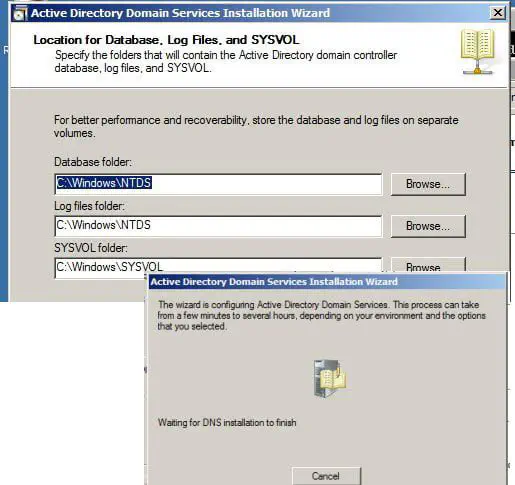
После этого машина перезагрузится, и ваш экран входа изменится, а ваше имя пользователя будет отображаться как domain\username, что в данном случае является Technospot\Domain.
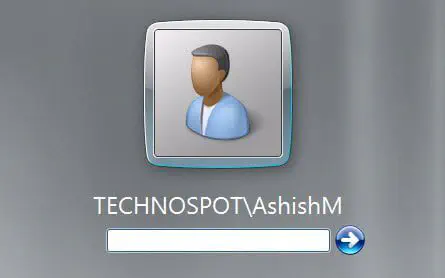
На этом мы завершаем установку и создание служб Active Directory и настройку DNS. Как только вы перезагрузитесь и войдете в систему, вам предстоит еще многое настроить в параметрах, а это уже совсем другой аспект.
YouTube видео: Как создать новый контроллер домена Active Directory в Windows Server 2016/2008 R2
Вопросы и ответы по теме: “Как создать новый контроллер домена Active Directory в Windows Server 2016/2008 R2”
Как создать новый домен Active Directory?
Чтобы создать дочерний домен, установите переключатель в положение Добавить домен в существующий лес и выберите тип Дочерний домен. Введите или выберите имя родительского домена. Затем введите имя нового домена в поле Новое имя домена.
Как добавить второй домен в Active Directory?
Чтобы добавить сервер в домен откройте в панели управления информацию о вашей системе Control Panel -> System and Security -> System и нажмите Change settings. В открывшемся окне введите краткое описание сервера в поле Computer description. Нажмите на кнопку Change для изменения рабочей группы на домен.
Как добавить новый контроллер домена?
**Включение **контроллера домена****1. Выберите Панель управления > Полномочия > Контроллер домена. 2. Выберите Включить контроллера домена. Важное замечание: 3. Выберите режим контроллера домена. Режим 4. Укажите следующую информацию. Режим контроллера домена 5. Выберите правило подписей сервера для домена. Вариант
Как настроить второй контроллер домена в сети?
**Установка и настройка второго контроллера домена.**1. На первом контроллере домена открываем сетевые настройки первого сервера. 2. Затем переходим на второй сервер и задаём имя будущему серверу: “Этот компьютер - Свойства - Изменить параметры - Изменить”. 3. Затем нажимаем “ОК”. 4. Добавляем в домен новый сервер.
Как Windows Server настраивает доменные службы Active Directory?
После установки роли доменных служб Active Directory администратор настраивает сервер в качестве контроллера домена с помощью отдельного мастера в диспетчере сервера или с помощью модуля Windows PowerShell ADDSDeployment.
Как настроить домен Active Directory?
Рекомендуемые действия1. Нажмите кнопку Пуск, выберите пункт Выполнить, введите services. 2. В списке служб дважды щелкните Веб-службы Active Directory. 3. На вкладке Общие в поле Тип запуска выберите Автоматически. 4. Если состояние службы не отображается как Выполняется, нажмите Запустить. 5. Нажмите кнопку OK.